Analýza krabicového grafu je vynikajúcim nástrojom na grafické zobrazenie distribúcie dát. Umožňuje ti okamžite rozpoznať rozptyl a centrálne miery polohy dát. V tomto návode ti ukážem, ako v programe Excel vytvoriť krabicový graf pre atribút "Zákaznícka spokojnosť". Týmito krokmi budeš schopný/-á vytvoriť svoj vlastný krabicový graf a správne ho interpretovať.
Najdôležitejšie poznatky
- Krabicový graf vizualizuje distribúciu sady dát, najmä medián, kvartily a možné odľahlosti.
- Najčastejšie štatistiky ako minimum, maximum, medián a kvartily je ľahké vypočítať.
- Excel ponúka špecifické funkcie na efektívne vytvorenie krabicových grafov.
Krok za krokom návod na analýzu krabicového grafu v Exceli
Krok 1: Zozbierať a pripraviť dáta
Najprv musíš mať príslušné dáta na analýzu krabicového grafu. V našom prípade sa zameriavame na atribút "Zákaznícka spokojnosť". Začni kopírovaním dát, ktoré sú v ordinálnej škále, do tabuľky v programe Excel. Rýchly spôsob je skopírovať dáta zo zdroja pomocou klávesových skratiek (Ctrl + C) a potom ich vložiť do nového hárku (Ctrl + V).
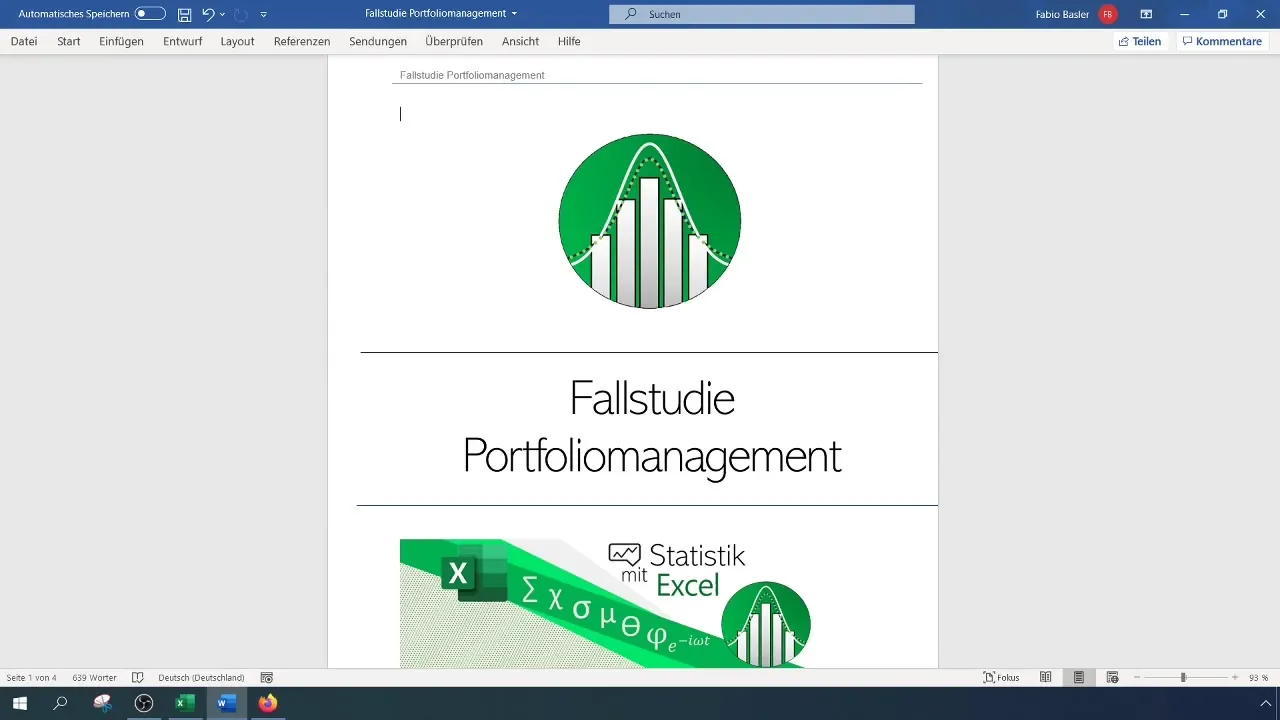
Krok 2: Vypočítať základné štatistiky
Teraz je dôležité vypočítať niektoré základné štatistiky, ktoré môžeš neskôr použiť v krabicovom grafe. Sem patria veľkosť vzorky, medián, kvartily, rozsah a medzikvartilové rozpätie. Začni veľkosťou vzorky (n), ktorú môžeš zistiť cez počet bodov v tvojom vybranom stĺpci.
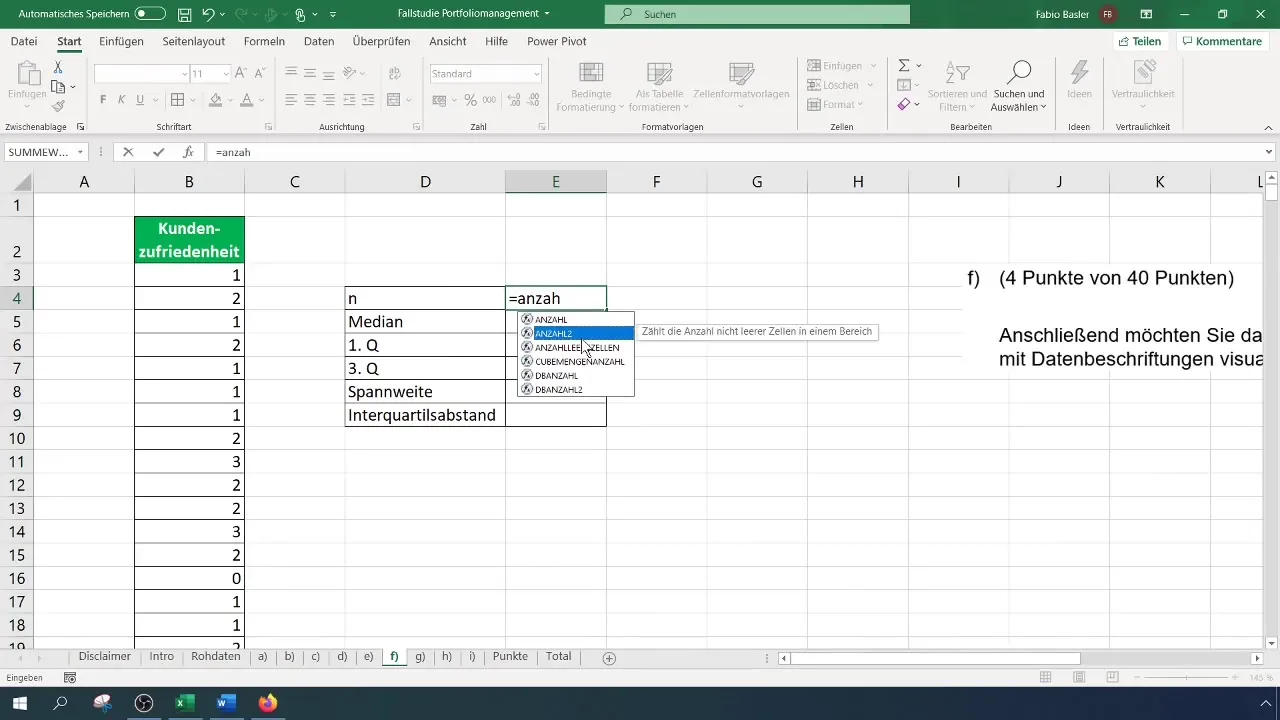
Následne môžeš vypočítať medián pomocou funkcie =MEDIAN(rozsah). Tu "rozsah" znamená rozsah tvojich dát. Výsledkom je hodnota, ktorá je v strede zoradenej postupnosti dát.
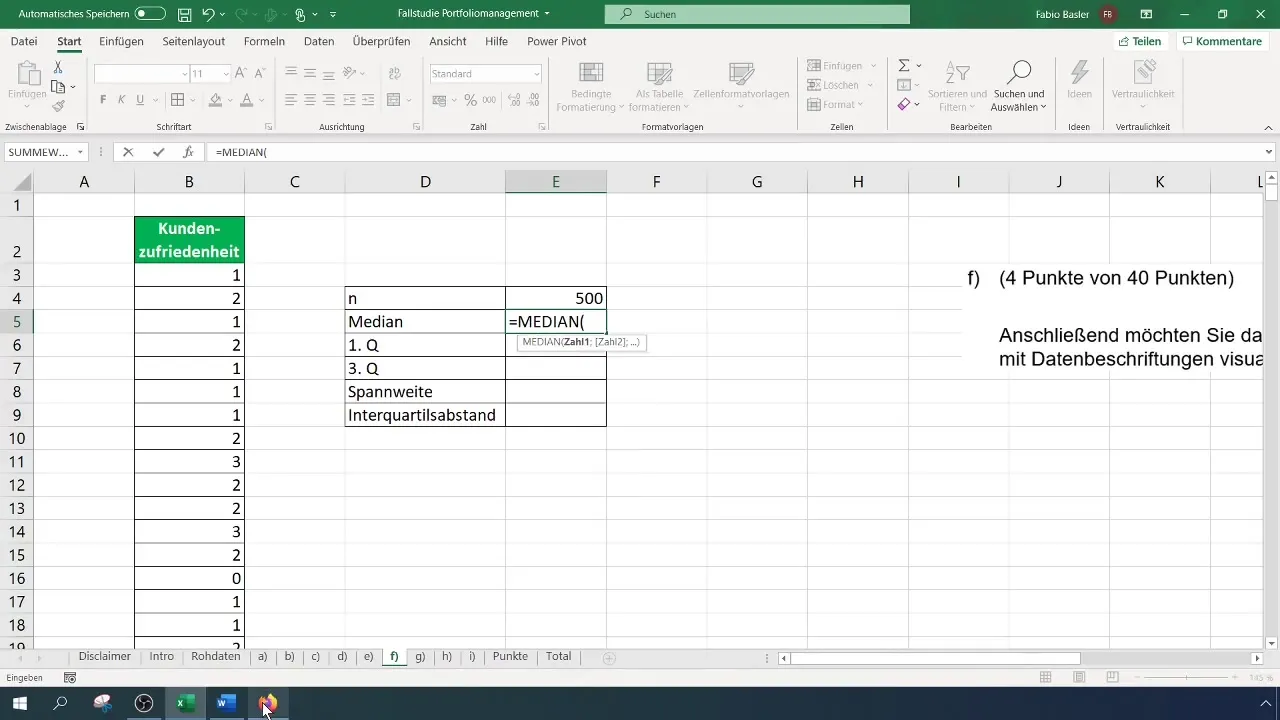
Pre kvartily môžeš použiť funkciu =QUARTILE(rozsah, kvart). Tu pre prvé kvartil použiješ hodnotu 1 a pre tretí kvartil hodnotu 3.
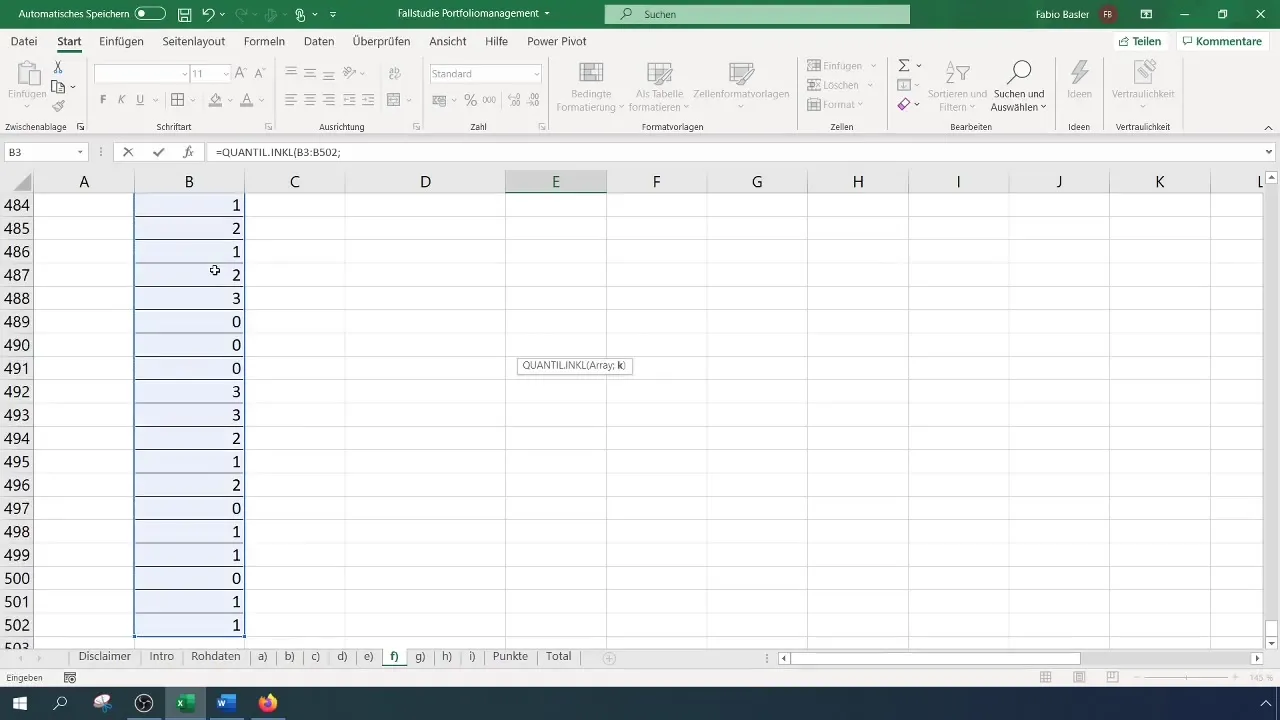
Krok 3: Vypočítať rozsah a ďalšie štatistiky
Pre výpočet rozsahu potrebuješ maximum a minimum tvojich dát, ktoré zistíš pomocou funkcií =MAX(rozsah) a =MIN(rozsah). Rozsah potom predstavuje rozdiel medzi týmito dvoma hodnotami.
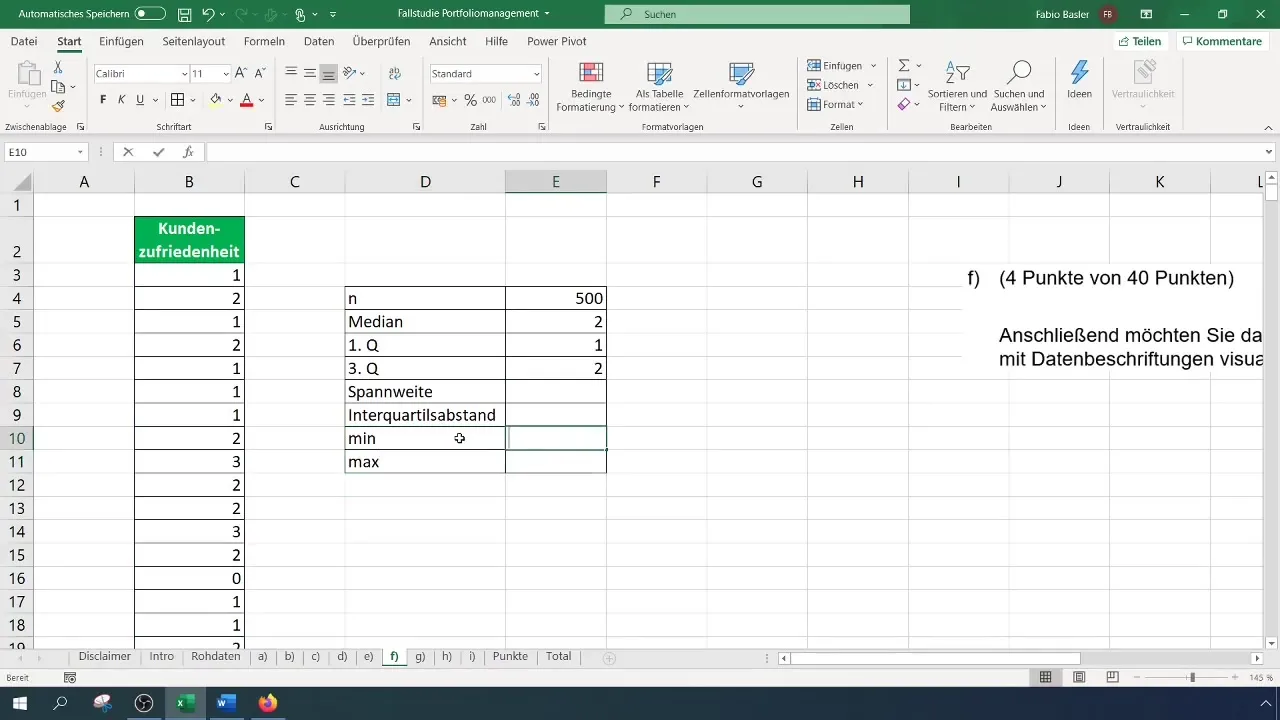
Dodatočne je zaujímavý medzikvartilový rozsah (IQR) (vzdialenosť medzi 1. a 3. kvartilom) na zistenie rozptylu stredných 50% dát. Toto môžeš manuálne vypočítať odčítaním kvartilových hodnôt od seba.
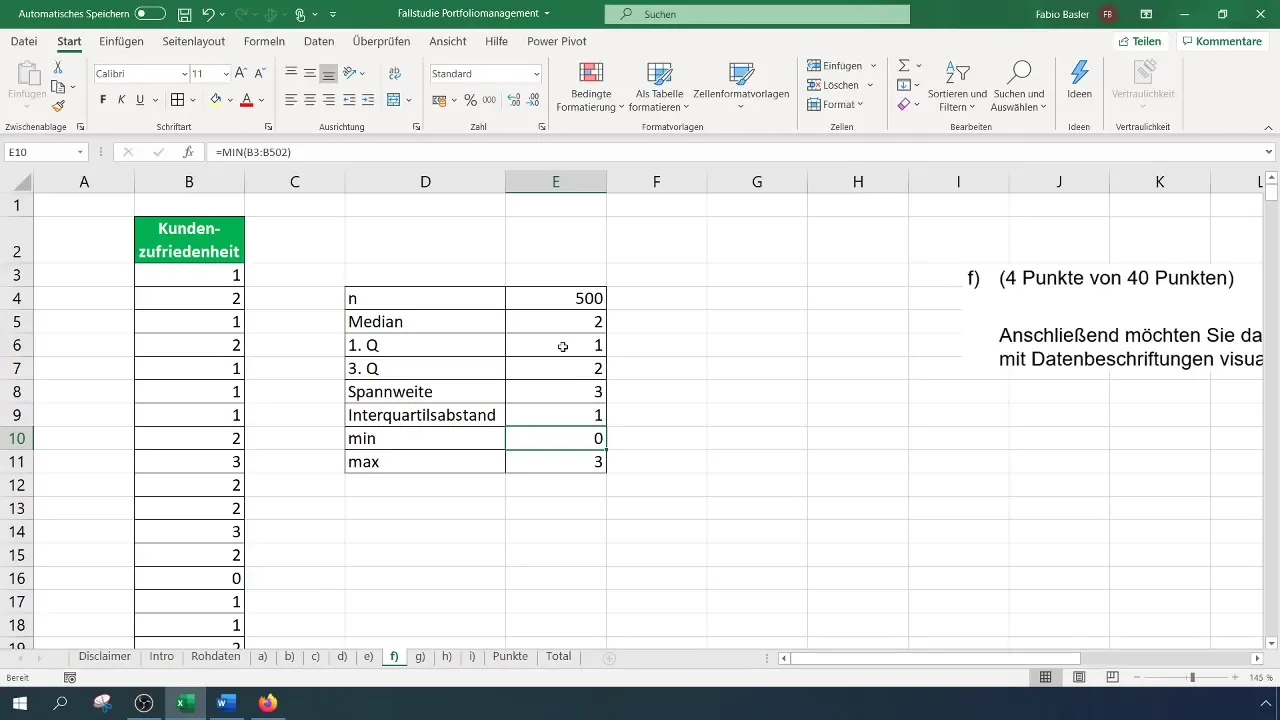
Krok 4: Vytvoriť krabicový graf
Teraz prichádzame k dôležitému kroku: vytvoreniu krabicového grafu. Prejdi do ponuky „Vložiť“ v lište Excelu a vyber možnosť pre krabicové grafy. Tu môžeš vybrať z rôznych typov grafov a priamo vytvoriť krabicový graf.
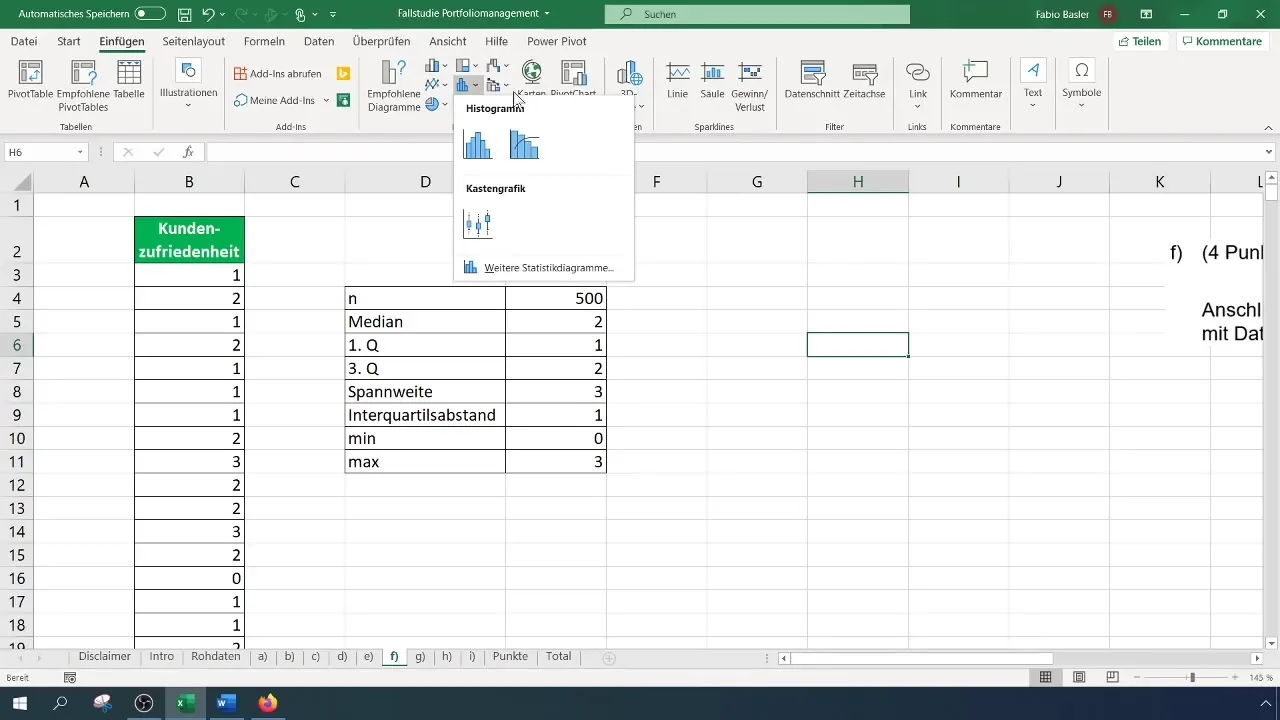
Po vytvorení diagramu môžeš prispôsobiť vzhľad. Odporúča sa zmeniť farby, aby bol krabicový graf na ňom lepšie viditeľný. Napríklad tmavá šedá farba na svetlom pozadí môže pôsobiť veľmi vizuálne príťaživo.
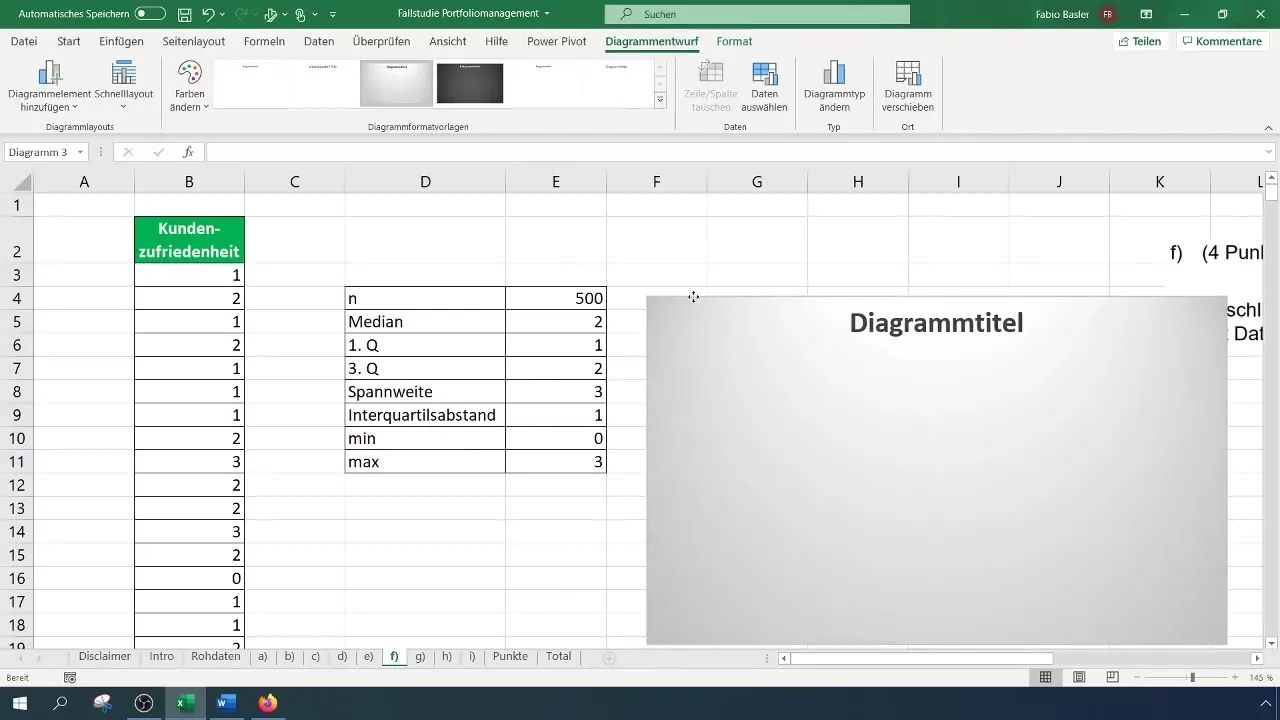
Krok 5: Pridať popisy dát
Na dokončenie analýzy je užitočné označiť dôležité dátové body na krabicovom grafe. Stačí pravým tlačidlom myši kliknúť na diagram a zvoliť možnosť „Pridať popisy dát“. Tým sa zobrazia hodnoty pre medián, kvartily a ďalšie relevantné body priamo na krabicovom grafe.
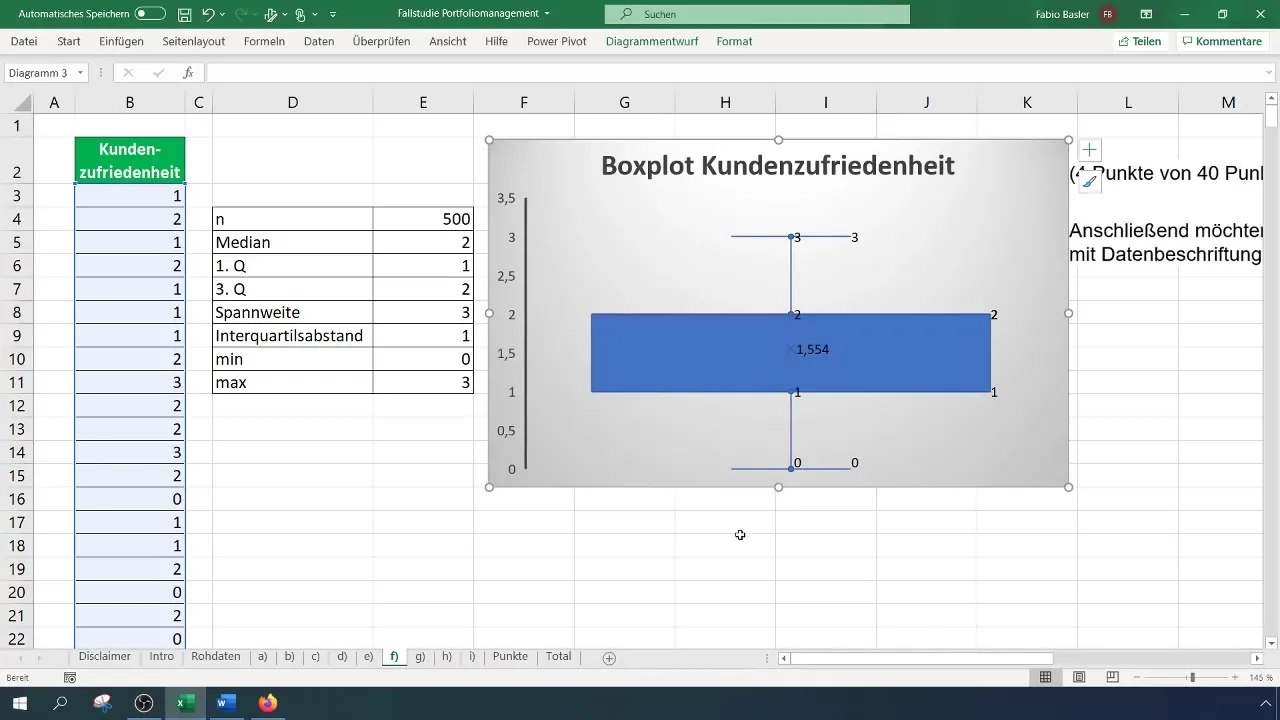
Krok 6: Interpretácia výsledkov
Teraz, keď si vytvoril boxplot, je dôležité interpretovať jednotlivé štatistické ukazovatele. Medián, ktorý je zobrazený ako čiara v boxe, ukazuje strednú hodnotu dát. Prvý a tretí kvartil ti pomôžu pochopiť, kde sa nachádza 25 % a 75 % dát.
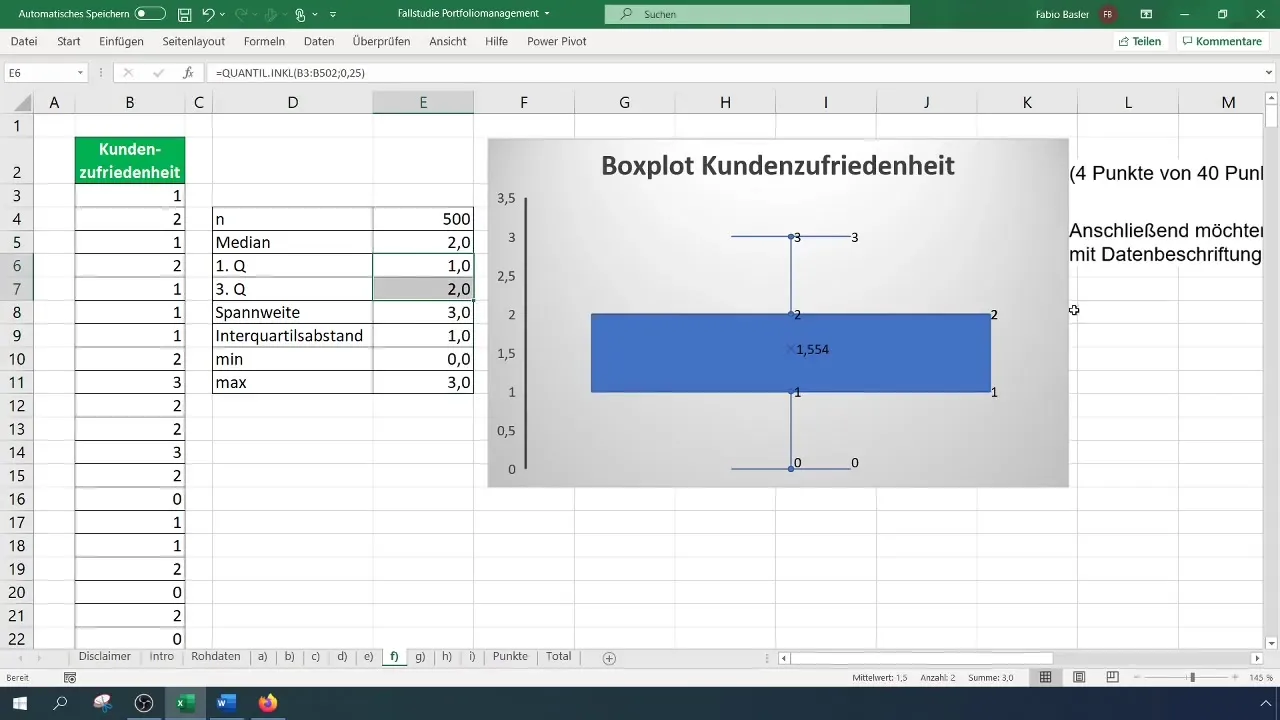
Dôležité je tiež rozpoznať potenciálne odchýlky! Tieto sa vo väčšine prípadov v grafe objavia ako body, ktoré ležia mimo takzvaných "hrotov". Dávaj pozor, odchýlky nie sú vždy negatívne, môžu ti poskytnúť cenné informácie o distribúcii tvojich dát.
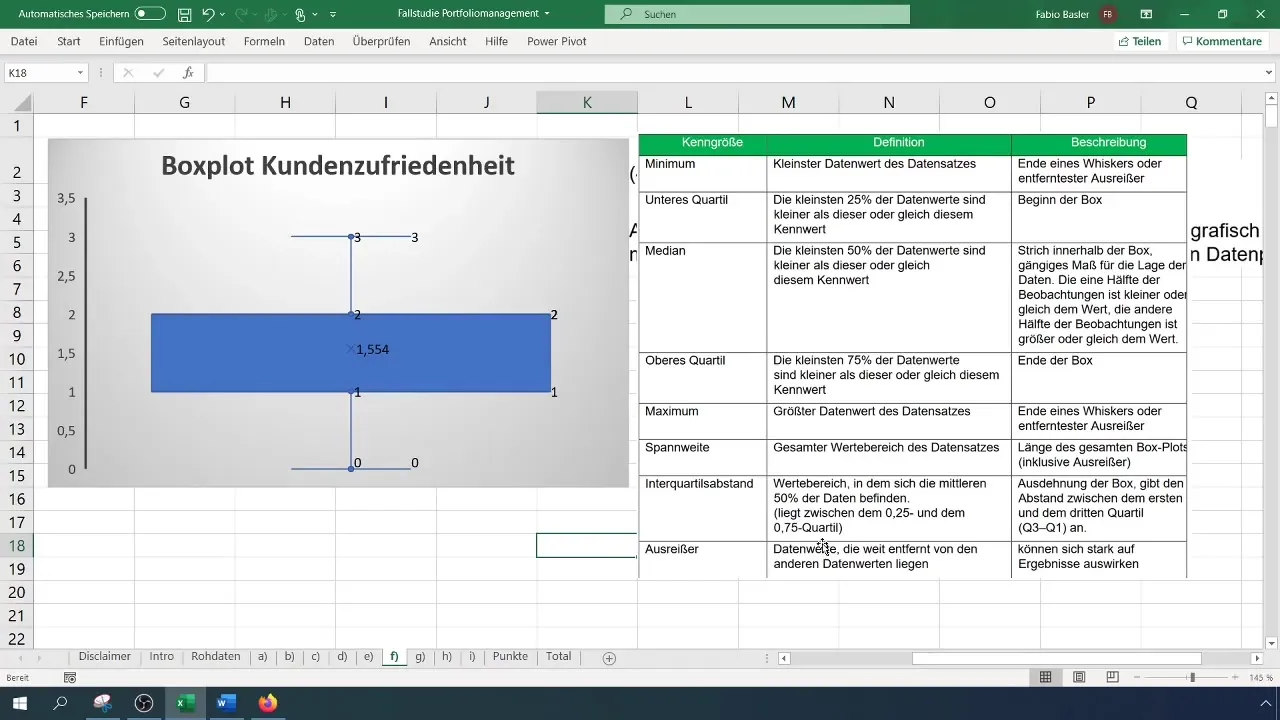
Zhrnutie
Vykonanie analýzy boxplotu v Exceli ti umožní jasne zobraziť distribúciu tvojich dát. Výpočtom esenciálnych štatistických ukazovateľov ako medián, kvartily a rozpätie môžeš získať cenné informácie o dátach. S niekoľkými krokmi v Exceli ti táto vizuálna reprezentácia efektívne vytvoriť a správne interpretovať.
Často kladené otázky
Aké dáta potrebuješ pre boxplot?Pre vytvorenie boxplotu potrebuješ ordinálne škálované dáta, napríklad výsledky prieskumu spokojnosti zákazníkov.
Aké funkcie sú v Exceli užitočné?Dôležité sú funkcie MEDIAN(), QUARTILE(), MAX(), MIN() a niektoré možnosti grafu v ponuke "Vložiť".
Čo zobrazuje boxplot?Boxplot zobrazuje distribúciu dát, medián, kvartily a potenciálne odchýlky.
Môžem odchýlky manuálne identifikovať?Áno, odchýlky môžeš vizuálne identifikovať v boxplote, pretože sú zobrazené mimo "hrotov".## ##


